Excel筛选功能,大家都不陌生,工作中经常用到,但是对于筛选,除了常用的筛选功能外,还可以使用高级筛选技巧。一提起这些技巧,各位是不是一脸懵,没关系,只要想学就什么时候都不晚。
筛选功能是很强大的,也很实用,只要掌握了这些技巧,对于工作效率的提高绝对不是一点点哦!

在开始讲筛选之前,先来一组快捷键:
在工作表中向上移动一个单元格。向上键
在工作表中向下移动一个单元格。向下键
在工作表中向左移动一个单元格。向左键
在工作表中向右移动一个单元格。向右键
移到工作表中当前数据区域的边缘。Ctrl + 箭头键
移到工作表上的最后一个单元格,即所使用的最右一列的最下面一行。Ctrl+End
将单元格选定区域扩展至工作表上最后一个使用的单元格(右下角)。Ctrl+Shift+End
当 Scroll Lock 处于开启状态时,移到窗口左上角的单元格。Home+Scroll Lock
移到工作表的开头。Ctrl+Home
一、Excel工作表筛选:普通单条件筛选
目的:筛选相应“学历”下的员工信息。
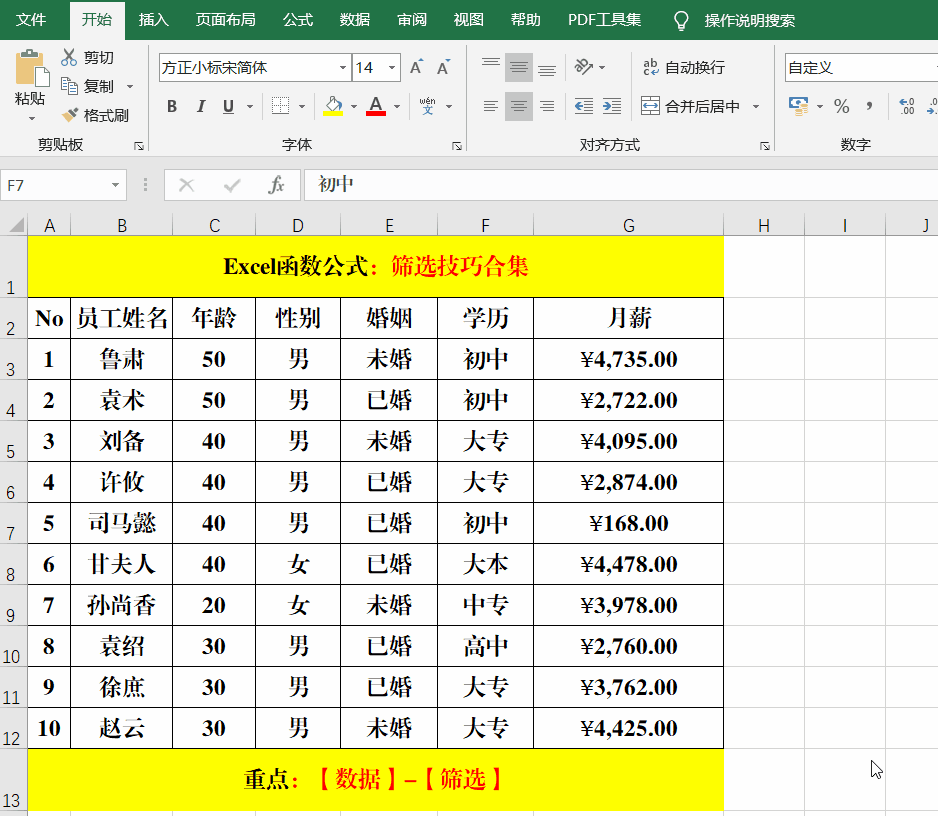
方法:1、选中工作表数据区域中的任意单元格,【数据】-【筛选】,给标题行添加筛选按钮。
2、单击【学历】右侧的倒三角,将搜索框下面不予显示的内容取消选中并【确定】即可。
解读:如果内容较多,也可以直接【搜索】。
二、Excel工作表筛选:按照字符长度筛选
目的:筛选“员工姓名”为2个字符或3个字符的信息。
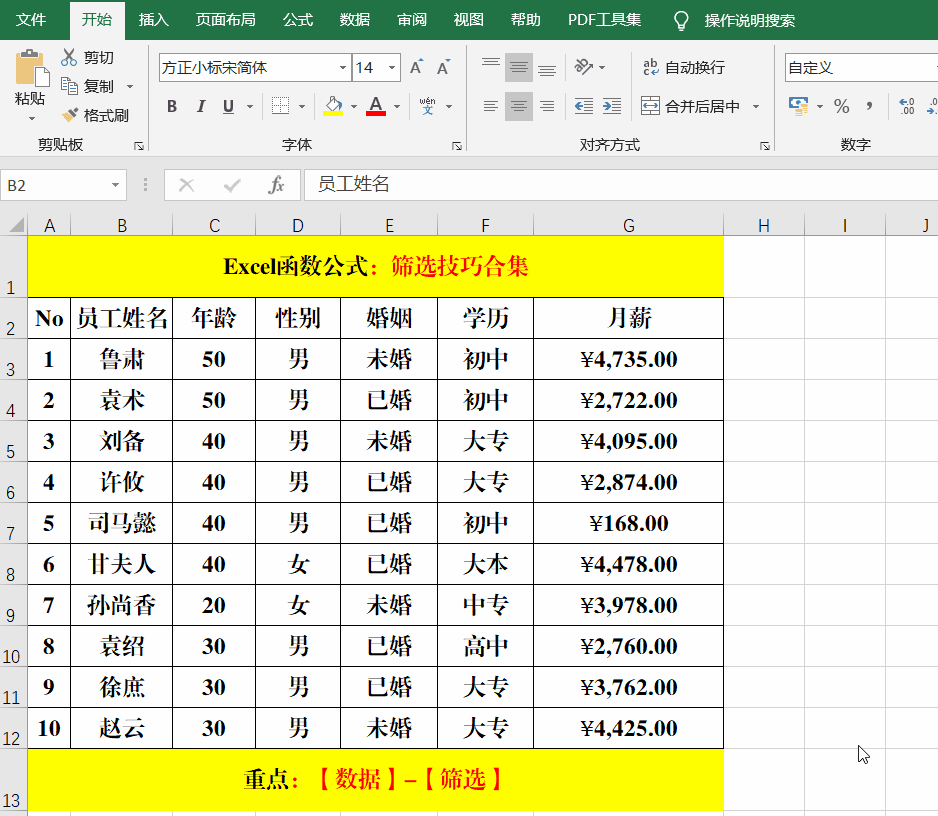
方法:1、选中工作表数据区域中的任意单元格,【数据】-【筛选】,给标题行添加筛选按钮。
2、单击【员工姓名】右侧的倒三角,在搜索框中输入“??”或“???”并【确定】。
解读:在Excel中,“?”和“*”被称之为通配符,区别在于“?”只代表一个字符,而“*”代表任意长度的字符。
所以“??”就是“员工姓名”长度为2的信息,“???”就是“员工姓名”长度为3的信息。
三、Excel工作表筛选:关键词筛选
目的:同时筛选“大本”和“大专”的员工信息。
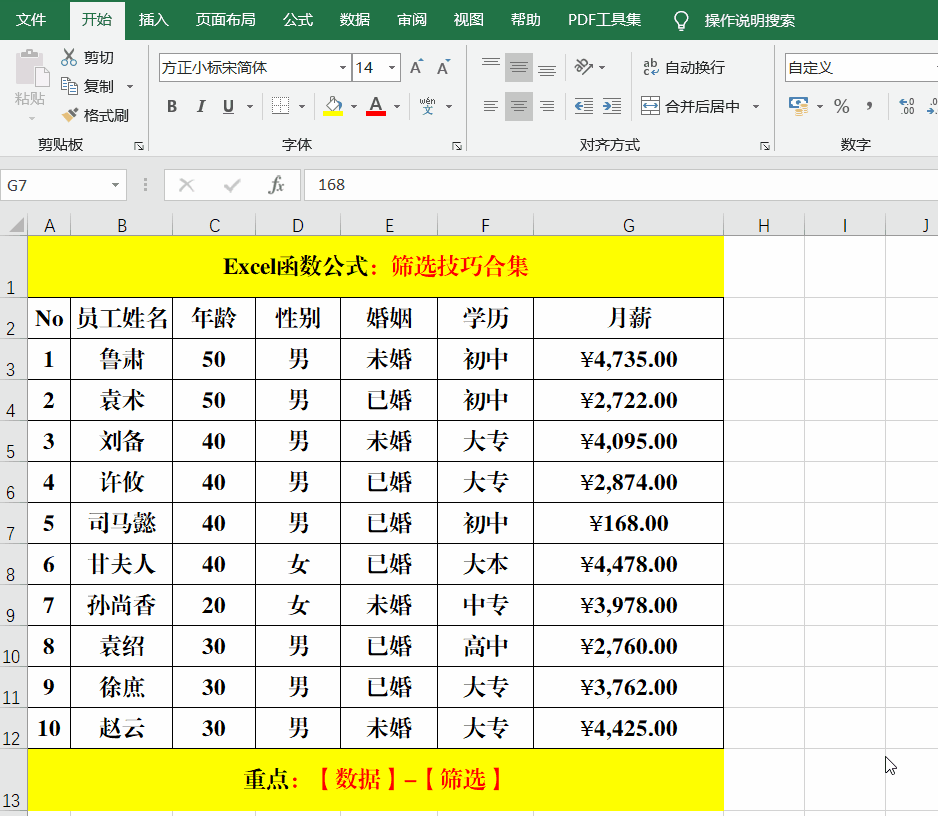
方法:1、选中工作表数据区域中的任意单元格,【数据】-【筛选】,给标题行添加筛选按钮。
2、单击【学历】右侧的倒三角,在搜索框中输入“大”并【确定】。
解读:因为学历“大本”和“大专”中都包含字符“大”,所以在筛选时可以同时显示“大本”和“大专”的内容,如果其它字段中也包含“大”,则需要重新定义筛选字符,在实际的工作中需要灵活对待。
四、Excel工作表筛选:数字筛选
目的:筛选“月薪”>2000的员工信息。
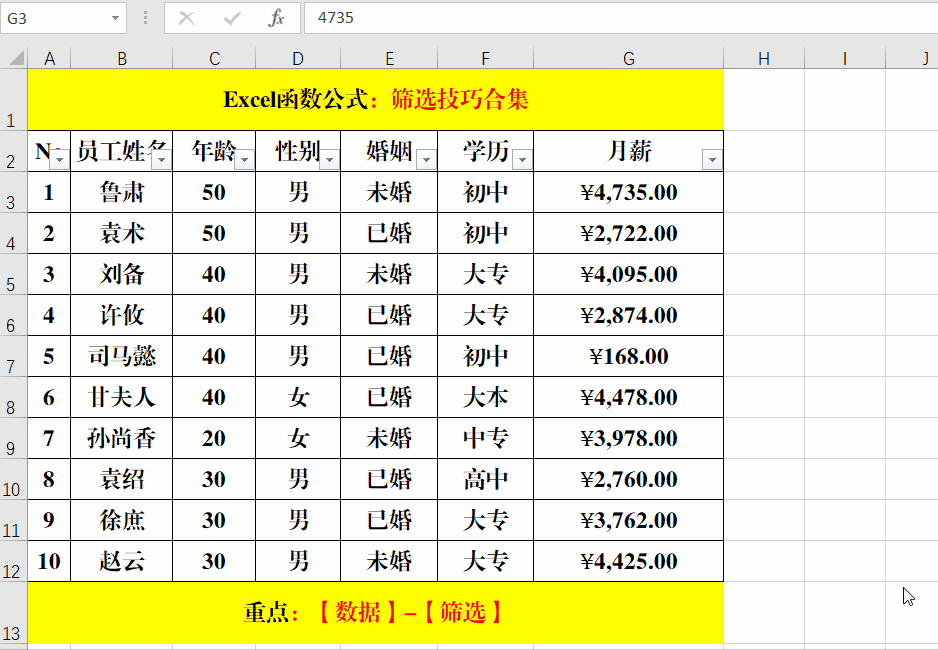
方法:1、选中工作表数据区域中的任意单元格,【数据】-【筛选】,给标题行添加筛选按钮。
2、单击【月薪】右侧的倒三角-【数字筛选】-【大于】,在弹出的【自定义自动筛选方式】对话框的文本框中输入2000并【确定】。
解读:在“数字筛选”中,除了“大于”外,也可以用“等于”、“不等于”、“大于或等于”、“小于”、“小于或等于”等方式。
五、Excel工作表筛选:统计分析筛选
目的:筛选高于/低于平均月薪的记录。
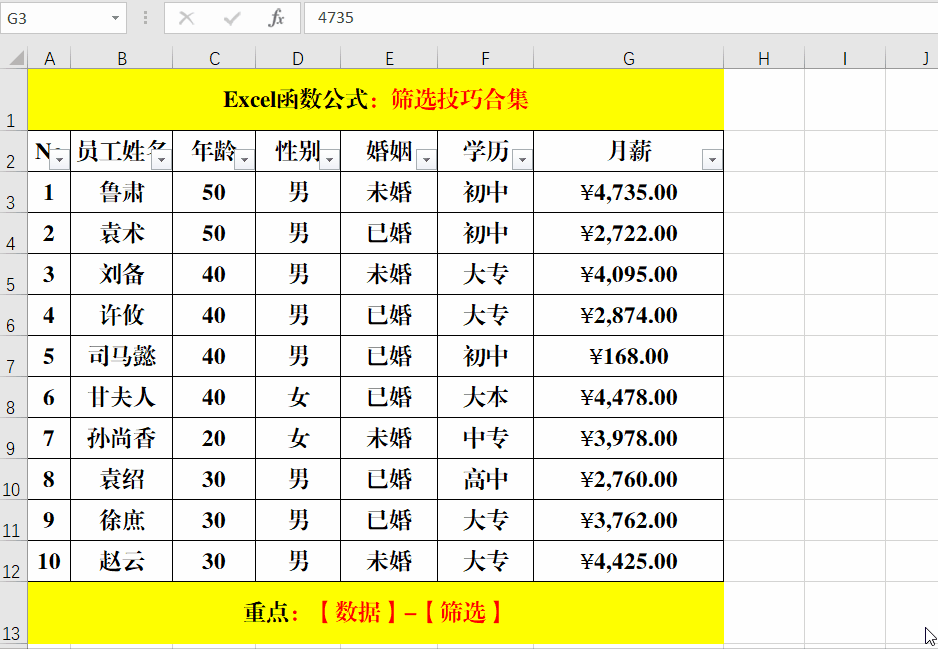
方法:1、选中工作表数据区域中的任意单元格,【数据】-【筛选】,给标题行添加筛选按钮。
2、单击【月薪】右侧的倒三角-【数字筛选】-【高于平均值】或【低于平均值】。
解读:此处的平均值不需要手动输入,系统自动计算。
六、Excel工作表筛选:多条件筛选
目的:筛选“学历”为“大本”、“大专”中“月薪”>4000元的员工信息。

方法:1、选中工作表数据区域中的任意单元格,【数据】-【筛选】,给标题行添加筛选按钮。
2、单击【学历】右侧的倒三角,在【搜索】文本框中输入“大”并【确定】。
3、单击【月薪】右侧的倒三角,选择【数字筛选】-【大于】,打开【自定义自动筛选方式】对话框,在【大于】右侧的文本框中输入:4000并【确定】。
解读:多条件筛选其实就是多次单条件筛选的组合。
七、Excel工作表高级筛选:单字段单条件筛选并复制数据
目的:筛选“学历”为“大专”的员工信息,并复制到指定的区域。
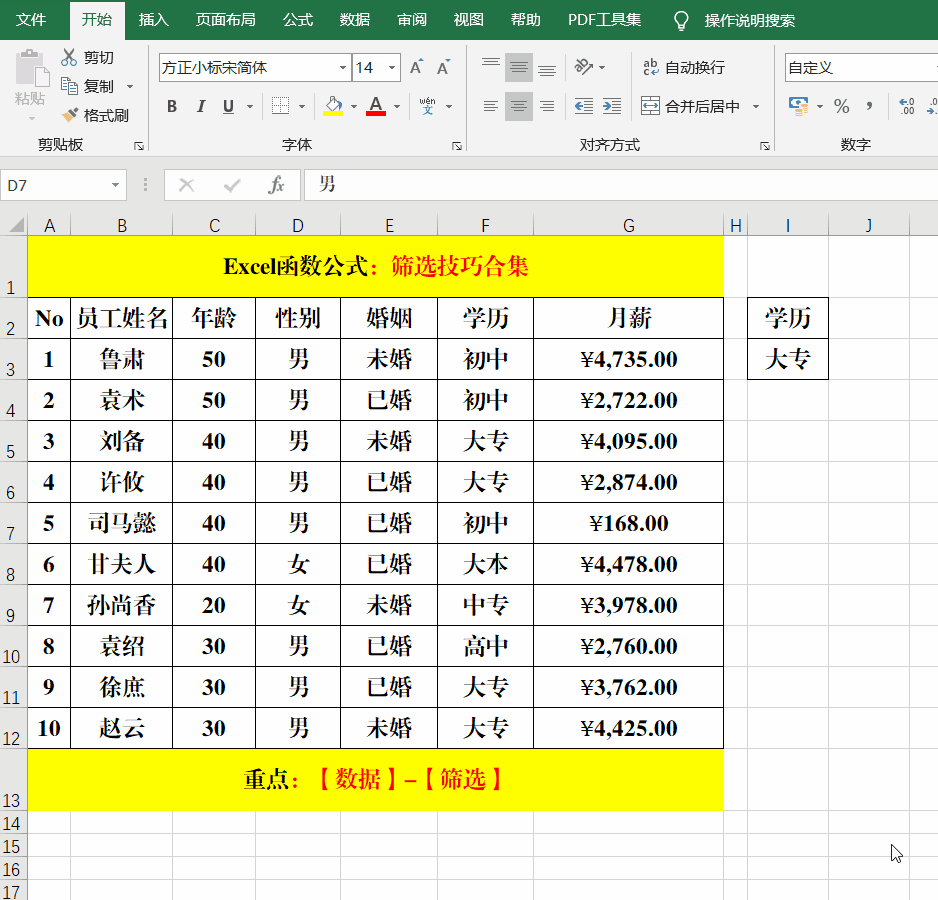
方法:1、选中工作表数据区域中的任意单元格,【数据】-【高级】,打开【高级筛选】对话框。
2、选中【方式】中的【将筛选结果复制到其他位置】,单击【条件区域】右侧的箭头选取条件区域,单击【复制到】右侧的箭头,选取复制位置并【确定】。
解读:除了复制到新的位置外,也可以在原数据区域显示筛选结果,只需保持【方式】中的【在原有区域显示筛选结果】即可。
八、Excel工作表高级筛选:单字段多条件筛选并复制数据
目的:筛选“学历”为“大本”、“大专”、“中专”的员工信息,并复制到指定的区域。

方法:1、选中工作表数据区域中的任意单元格,【数据】-【高级】,打开【高级筛选】对话框。
2、选中【方式】中的【将筛选结果复制到其他位置】,单击【条件区域】右侧的箭头选取条件区域,单击【复制到】右侧的箭头,选取复制位置并【确定】。
九、Excel工作表高级筛选:多字段单条件筛选并复制数据
目的:筛选“学历”为“大专”,“月薪”>4000的员工信息。
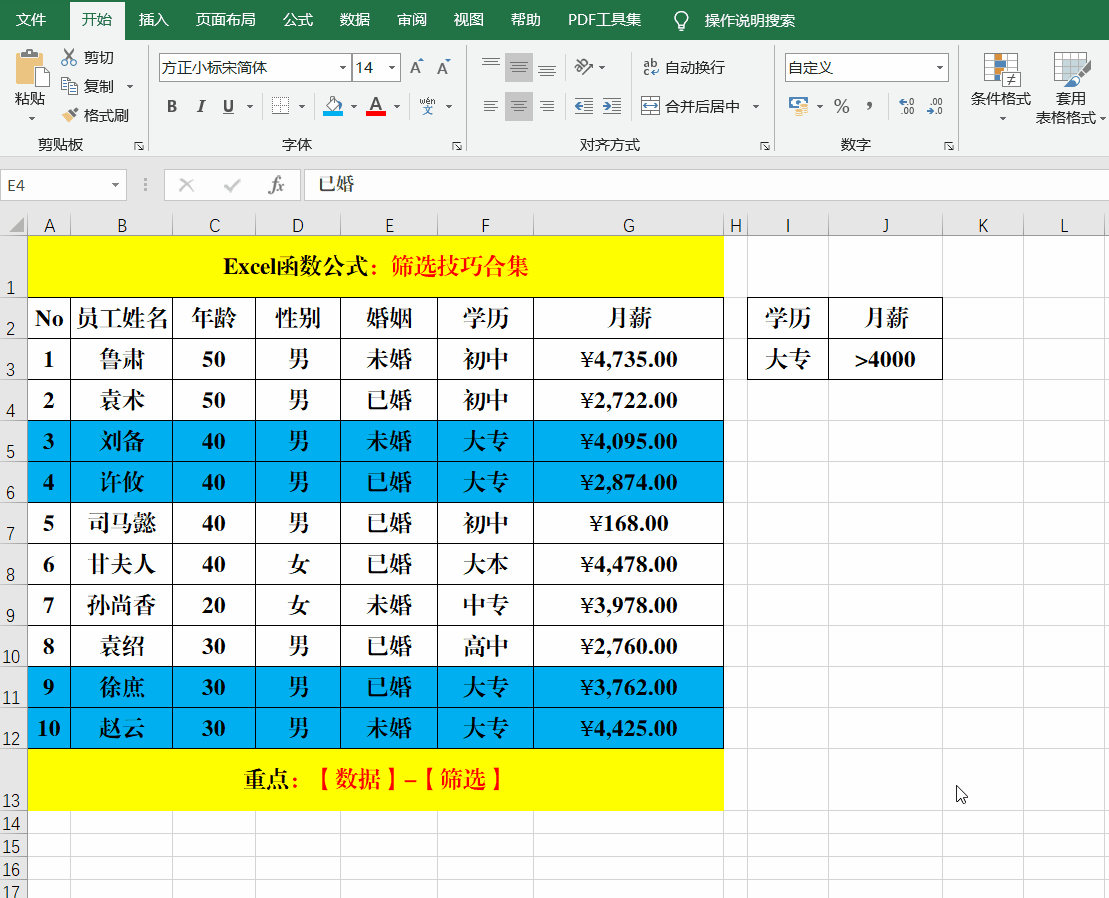
方法:1、选中工作表数据区域中的任意单元格,【数据】-【高级】,打开【高级筛选】对话框。
2、选中【方式】中的【将筛选结果复制到其他位置】,单击【条件区域】右侧的箭头选取条件区域,单击【复制到】右侧的箭头,选取复制位置并【确定】。
解读:此处的“月薪”>4000也是满足条件的筛选,适用于单字段单条件、单字段多条件、多字段单条件以及多字段多条件等类型。
十、Excel工作表高级筛选:多字段多条件筛选并复制数据
目的:筛选学历为“大本”、“大专”、“中专”且“月薪”>4000的员工信息。
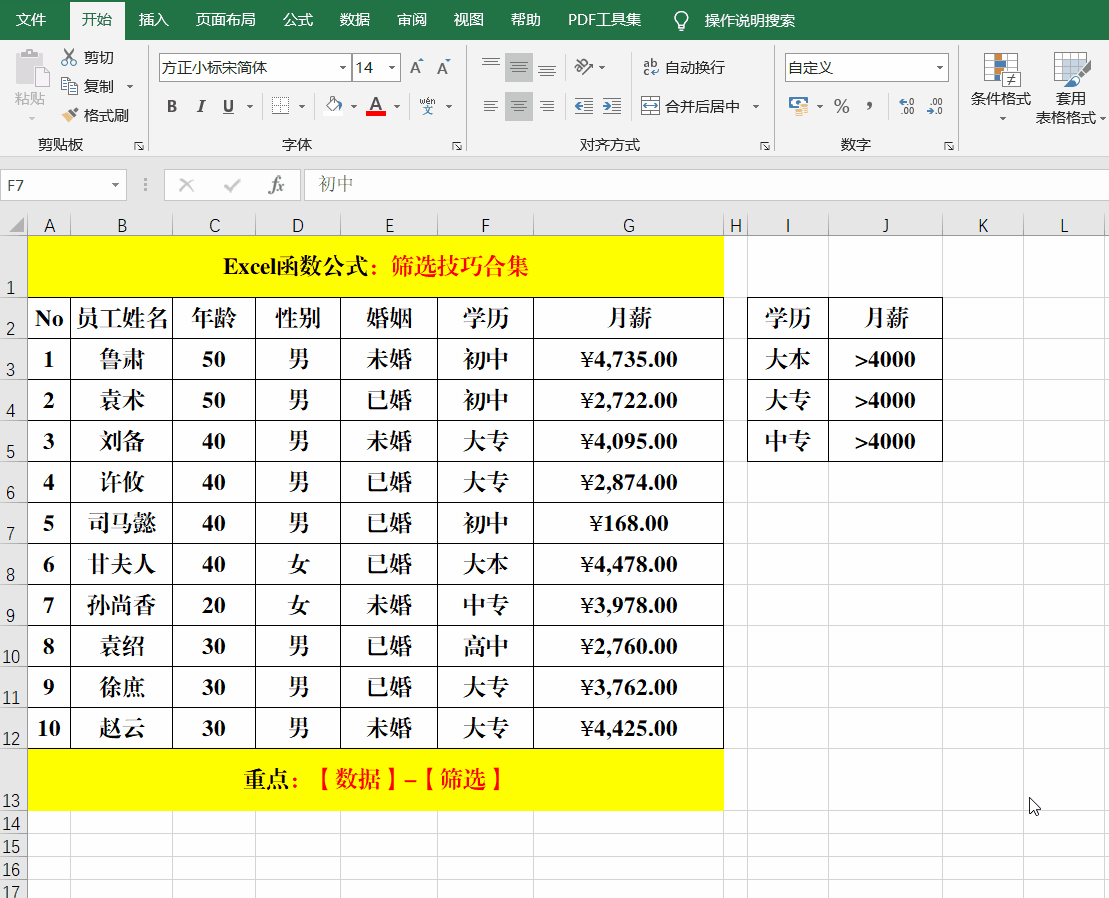
方法:1、选中工作表数据区域中的任意单元格,【数据】-【高级】,打开【高级筛选】对话框。
2、选中【方式】中的【将筛选结果复制到其他位置】,单击【条件区域】右侧的箭头选取条件区域,单击【复制到】右侧的箭头,选取复制位置并【确定】。
解读:同一行的两个条件(学历和月薪)是And关系,即只有“学历”和“月薪”两个条件同时成立时,此条记录才符合要求。
十一、Excel工作表高级筛选:空白行数据筛选
目的:筛选“月薪”空白的员工记录
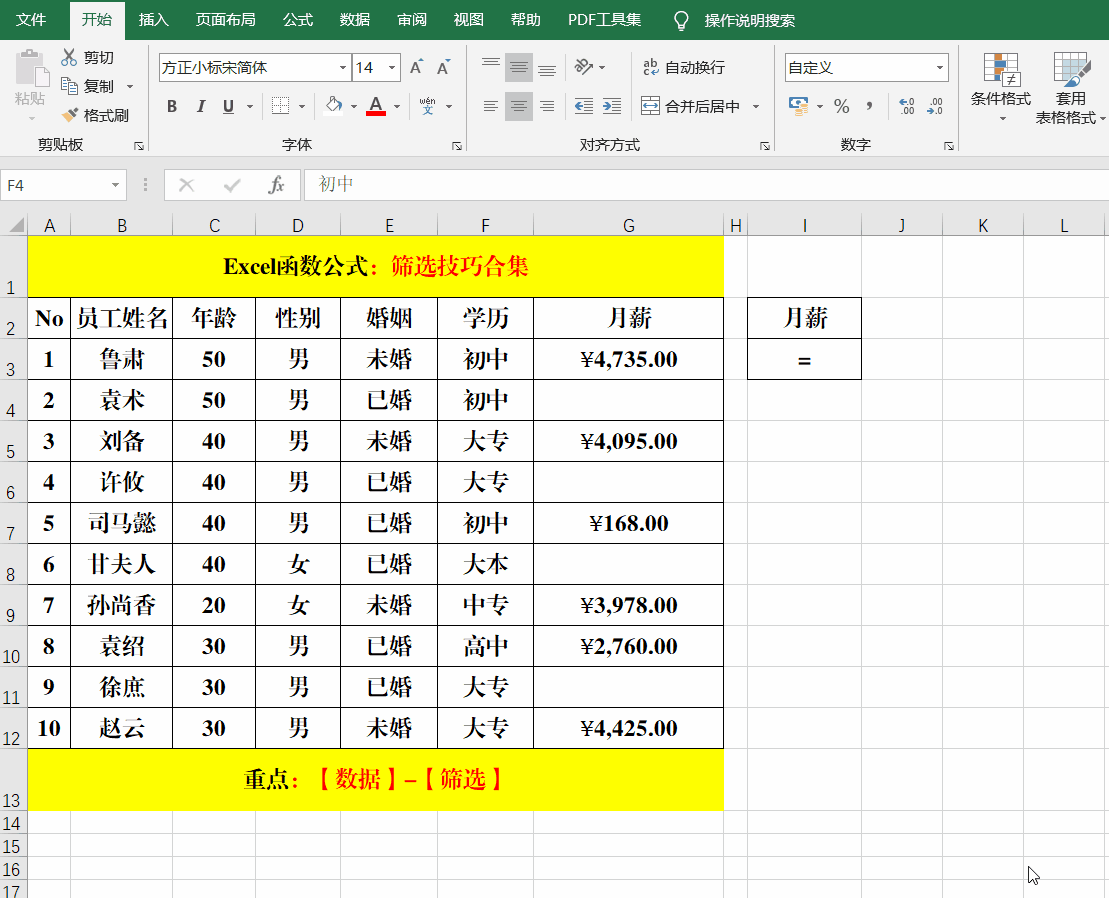
方法:1、选中工作表数据区域中的任意单元格,【数据】-【高级】,打开【高级筛选】对话框。
2、选中【方式】中的【将筛选结果复制到其他位置】,单击【条件区域】右侧的箭头选取条件区域,单击【复制到】右侧的箭头,选取复制位置并【确定】。
解读:由于要筛选的条件没有值,为空白,所以在此处用等号(=)进行精准匹配。
十二、Excel工作表高级筛选:自定义筛选
目的:筛选“月薪”大于平均“月薪”的员工信息。
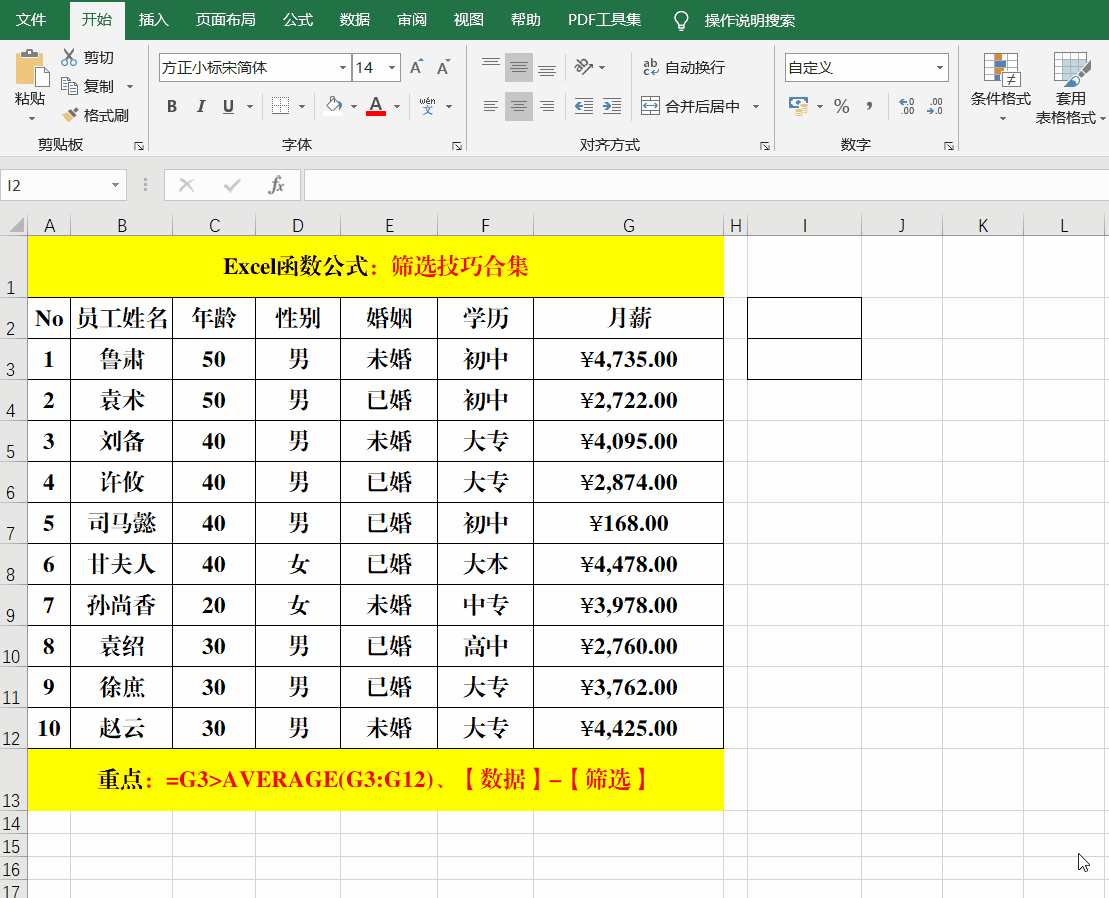
方法:1、在任意空白单元格中输入:自定义,并在“自定义”下面的单元格中输入公式:=G3>AVERAGE(G3:G12)。
2、选中工作表数据区域中的任意单元格,【数据】-【高级】,打开【高级筛选】对话框。
3、选中【方式】中的【将筛选结果复制到其他位置】,单击【条件区域】右侧的箭头选取条件区域,单击【复制到】右侧的箭头,选取复制位置并【确定】。
解读:自定义筛选时,条件区域的标题行必须为“自定义”,条件可以根据需要自行定义。
学好Excel走遍世界都不怕,看似不起眼的Excel却无处不在,所以各位一定要重视起来。
每天坚持学习一个excel技巧,学不会就点赞收藏起来明天接着学!总有一天,你会变得无人能敌的!
学好Excel技能,能帮助你的工作效率提升10倍!
最后说一下,么古是一个有着7年工作经验的Excel数据分析师,关于Excel常用的百个快捷技巧,学习干货和视频。需要的伙伴可以滴滴我,找我拿干货,分享给大家。对于学习Excel有任何问题(学习方法,学习效率,如何进阶)都可以问我。希望你也能凭自己的努力,成为下一个优秀的Excel高手!
我会在知乎长期更新下去,欢迎知友前来围观,看到这里了顺手给我点个赞吧~相互学习,相互支持!





















 1030
1030

 被折叠的 条评论
为什么被折叠?
被折叠的 条评论
为什么被折叠?








